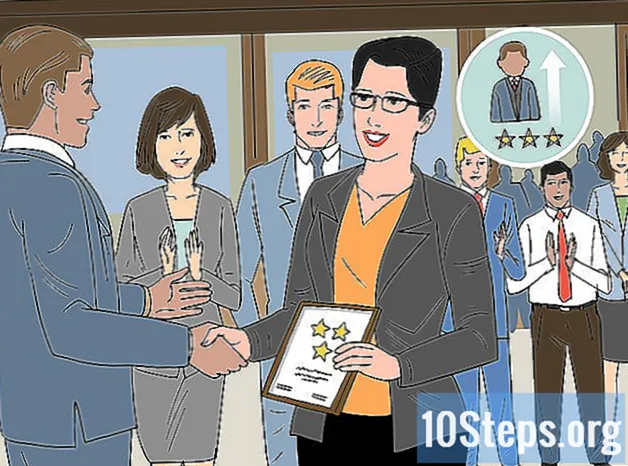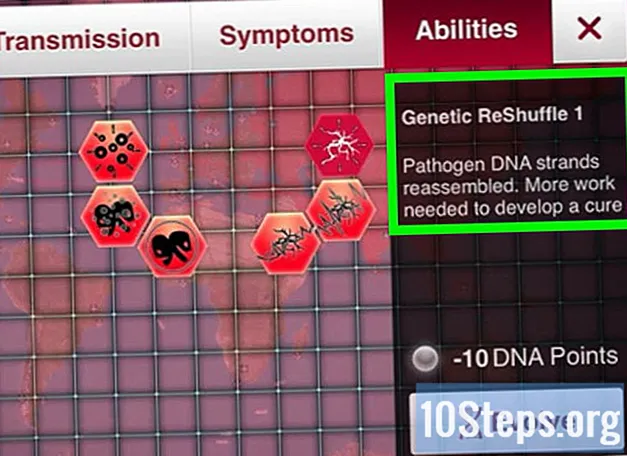작가:
Christy White
창조 날짜:
9 할 수있다 2021
업데이트 날짜:
1 할 수있다 2024

콘텐츠
스마트 폰에서 사진을 이메일로 보내는 것은 아주 쉽습니다. 일반적으로 이메일 클라이언트와 사진 갤러리의 두 가지 응용 프로그램을 사용해야합니다. Android 휴대 전화를 사용하는 경우 'Gmail'및 '사진'앱 (또는 사용하는 다른 이미지 갤러리 앱)을 사용할 수 있습니다. iPhone에서는 "Mail"및 "Photos"응용 프로그램을 사용합니다.
단계
2 가지 방법 중 1 : Android에서 이메일 보내기
보내려는 사진이 휴대폰에 저장되어 있는지 확인하십시오. 화면 왼쪽 하단의 흰색 화살표를 터치하여 모든 컨트롤을 엽니 다. "갤러리"를 터치하고 사진을 엽니 다.

공유 옵션을 터치하고 원하는 이메일 클라이언트를 선택합니다. 이 기능에는 그 사이에 원이있는 두 개의 작은 화살표 아이콘이 있습니다. 탭하면 휴대폰에 생성 된 디지털 계정의 양에 따라 여러 옵션이 표시됩니다.- 디지털 계정에는 이메일 계정과 소셜 네트워크가 포함됩니다.

업로드 할 사진을 선택하십시오. 이메일 옵션을 선택하면 휴대폰에있는 사진 사이의 탐색 화면으로 리디렉션되어야합니다. 보내려는 이미지를 부드럽게 터치하여 이미지를 선택합니다.- 인터넷에서 다운로드하거나 블루투스를 통해 수신 한 이미지와 같이 휴대 전화 카메라로 촬영하지 않은 이미지는 DCIM이라는 폴더에 저장할 수 있습니다. 구성을 변경하지 않은 경우 장치 자체에서 찍은 사진은 "사진"응용 프로그램에 직접 저장됩니다.
- 여러 이미지를 연속적으로 선택하여 업로드 할 수 있습니다.

원하는 사진을 선택한 후 "다음"버튼을 누릅니다. 그러면 새 화면에 사진이로드되어 이메일 메시지에 첨부됩니다.
메시지를 작성하고 이메일을 보냅니다. 해당 필드를 탭하면 수신자의 이메일 주소를 입력하고 원하는 경우 메시지를 작성합니다. 주제를 추가하는 것도 가능합니다.
- 이메일 주소를 입력 할 때 ".com"버튼을 클릭하여 시간을 절약하십시오.
2 가지 방법 중 2 : iOS에서 이메일 보내기
"사진"응용 프로그램을 열고 이메일로 보낼 이미지를 찾으십시오. 이 응용 프로그램에는 다른 색상의 꽃 아이콘이 있습니다. 화면에서 손가락을 위아래로 밀어 사진을 탐색합니다.
사진을 선택하십시오. 화면 오른쪽 상단에있는 "선택"을 클릭하고 업로드 할 사진을 클릭합니다.
- "선택"옵션이 표시되지 않으면 사진을 한 번 탭해보십시오. 모든 옵션이 표시됩니다.
공유 아이콘을 클릭하고 이메일에 사진을 추가합니다. 이 아이콘은 화면 왼쪽 하단에 있으며 위쪽을 가리키는 두 개의 화살표가있는 정사각형 모양입니다. 터치 후 "이메일 사진"을 선택합니다.
- 일부 iOS 버전에서는 "다음"및 "메일"을 탭해야합니다.
- 모든 사진이 첨부 될 때까지이 단계를 반복합니다.
이메일을 작성하십시오. 이메일 아이콘을 클릭하면 새 메시지가 나타납니다. 이메일 본문을 작성하고 "제목"필드를 작성합니다.
- iOS 8 이상을 사용하는 경우 일반적으로 알림, 정보 또는 기타 유형의 텍스트를 작성하는 이메일 본문으로 커서를 이동합니다. 돋보기가 나타날 때까지 해당 영역을 손가락으로 잡고 있습니다. 화면에서 손가락을 떼면 "선택"및 "모두 선택"옵션이있는 검은 색 메뉴가 나타납니다.
- 검은 색 막대 오른쪽에서 오른쪽을 가리키는 화살표를 누릅니다. 화살표를 누르면 "인용 수준"및 "사진 또는 비디오 삽입"옵션이 나타납니다. "사진 또는 동영상 삽입"을 터치합니다.
연락처를 추가하십시오. 커서가 아직 없으면 "받는 사람 :"필드를 클릭합니다. 받는 사람의 이름 또는 이메일을 입력하십시오.
- 연락처 목록에서 직접 수신자를 추가하려면 오른쪽의 연락처 아이콘을 터치합니다. 이 옵션에는 파란색 더하기 기호가있는 파란색 원 아이콘이 있습니다.
- 필요한 경우 "CC / CCO"필드에 연락처를 계속 추가합니다.
이메일을 보내십시오. 사진을 첨부 한 후 화면 오른쪽 상단의 "보내기"옵션을 선택합니다.
- 사진, 수신자 및 메시지가 올바른지 확인하기 위해 이메일을 보내기 전에 편집하십시오.
팁
- 제한된 데이터 요금제가있는 경우 Wi-Fi 네트워크에 연결되어있을 때 사진을 업로드하여 추가 요금을 피하십시오.
- 스마트 폰을 사용하지 않는 경우 키보드의 해당 키를 사용하여 이메일 애플리케이션을 열고 메시지를 작성하십시오.
- Windows Phone을 사용하는 경우 응용 프로그램 목록을 열고 "사진"응용 프로그램을 엽니 다. 직사각형과 파란색 점이 포함 된 흰색 정사각형이있는 파란색 정사각형 아이콘이 있습니다. 업로드 할 사진이나 동영상을 터치하고 공유 옵션을 클릭합니다. 이 기능에는 재활용 기호가있는 원형 아이콘이 있습니다. 이메일 옵션을 선택하고 메시지를 작성하십시오.
경고
- 휴대폰 용량에 따라 전송되는 사진 수를 제한합니다.
- 동료에게 부적절한 콘텐츠를 보내지 않도록 메시지를 보내기 전에 수신자를 확인하십시오.